如何打印PPT:简单步骤指南在准备演示文稿时,很多人可能会遇到如何将PPT打印成纸质版的问题。无论是为了分享、备份还是在会议上使用,掌握打印PPT的方法都是非常重要的。本文将为您提供几种简单有效的打印方案,帮助您轻松完成任务。
方法一:使用“文件”菜单打印1. 打开您要打印的PPT文件。
2. 点击左上角的“文件”选项。
3. 选择“打印”选项。
4. 在打印设置中,选择打印机、打印范围(例如:所有幻灯片或特定幻灯片)以及打印布局(如:幻灯片、讲义等)。
5. 点击“打印”按钮开始打印。
方法二:使用快捷键打印1. 打开PPT文件。
2. 按下 Ctrl + P 快捷键。
3. 在弹出的打印设置窗口中进行相应选择,如打印机、幻灯片范围和布局。
4. 点击“打印”按钮。
方法三:自定义打印设置1. 打开PPT文件并进入“文件”菜单。
2. 选择“打印”,然后点击“打印选项”。
3. 在这里,您可以选择打印质量、纸张大小等自定义设置,以满足您的特定需求。
4. 完成设置后,点击“打印”。
方法四:打印为PDF文件1. 打开PPT文件,点击“文件”菜单。
2. 选择“另存为”,然后选择“PDF”格式。
3. 保存后,您可以通过PDF查看器进行打印,确保打印效果更佳。
希望以上方法能帮助您顺利打印PPT。如果您有其他的想法、解决方案或遇到的问题,请在下方留言与我们分享!更多模板可点击下方图片下载WPS查看。
本文编辑:贰十肆,来自加搜AIGC